Popravak: Peacock TV se ruši ili ne radi na Samsungu, LG-u ili bilo kojem Smart TV-u
Miscelanea / / April 23, 2022
Suočavate li se s problemima dok pokušavate streamati Peacock TV na svom Samsungu, LG-u ili nekom drugom Smart TV-u? Niste sami koji se suočavaju s takvim problemima, jer se mnogi korisnici diljem zajednice žale na nekoliko izvještaja o padu ili problemima s Peacock TV-om.
Peacock TV prilično je poznat zbog svoje sposobnosti streamanja uz trenutni pristup tisućama filmova i TV emisija. To je usluga streaminga na zahtjev gdje također možete uživati u Peacockovom originalnom sadržaju. Međutim, mnogi korisnici prijavljuju uobičajene probleme s uslugom gdje ne mogu ništa streamati, posebno na svom Smart TV-u.
Ti problemi sadrže višestruke probleme s sporom učitavanjem, neradom, rušenjem aplikacije ili zamrzavanjem. Sada, ti problemi mogu biti manji kvarovi u aplikaciji ili nešto drugo. Dolje je vodič za rješavanje problema koji će vam pomoći da riješite problem.

Sadržaj stranice
-
Popravak: Peacock TV se ruši ili ne radi na Samsungu, LG-u ili bilo kojem Smart TV-u
- Regija izvan usluge
- Provjerite internetsku vezu
- Odjava sa svih uređaja
- Ponovno pokrenite aplikaciju Peacock TV
- Ponovno pokrenite Smart TV
- Izbrišite predmemoriju i podatke Peacock TV-a
- Ažurirajte aplikaciju Peacock TV
- Onemogućite VPN usluge
- Koristite preglednik
- Zaključak
Popravak: Peacock TV se ruši ili ne radi na Samsungu, LG-u ili bilo kojem Smart TV-u
Može biti prilično frustrirajuće vidjeti više pogrešaka ili probleme s rušenjem aplikacije kada samo želite uživati u danu gledajući svoje omiljene TV emisije ili naslove filmova. Srećom, većina ovih problema može se jednostavno riješiti pomoću metoda za rješavanje problema u nastavku.
Regija izvan usluge
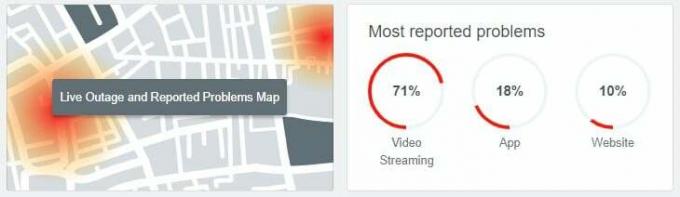
Budući da je Peacock aplikacija za uslugu na zahtjev, vrlo je moguće da usluga nije dostupna u vašoj regiji. Na primjer, ako su TV emisije ili filmovi koje želite gledati dostupni samo za sjeverozapadnu regiju, a vi ste u jugoistočnoj regiji, aplikacija neće raditi. Stoga svakako provjerite dolje na stranicu detektora provjeriti regionalne usluge.
Provjerite internetsku vezu
Peacock TV je online platforma za streaming videa, pa će joj trebati pristup superbrzim internetskim sadržajima. A ako iz nekog razloga vaš internet ne radi ispravno ili se suočava s problemima s propusnošću, tada se aplikacija neće učitati i s vremena na vrijeme rušiti. Provjerite jeste li se povezali sa svojim davateljem internetskih usluga i nabavite dobar plan za brzi internet kako biste uživali u potrebama za streaming video zapisa.
Također preporučujemo da provjerite radi li mreža ili ne. Mnogo puta se dogodi da je wifi spojen, ali internet nije aktivan zbog loše konfiguracije DNS-a ili vašeg lokalnog internetskog računa.
Odjava sa svih uređaja
Sve aplikacije za strujanje ograničavaju broj uređaja na koje se možete prijaviti u određenom trenutku. Dakle, ako ste se već prijavili sa svojim drugim uređajima, recimo svojim Android tabletom, aplikacija neće raditi na vašem Smart TV-u koristeći isti račun.
Oglasi
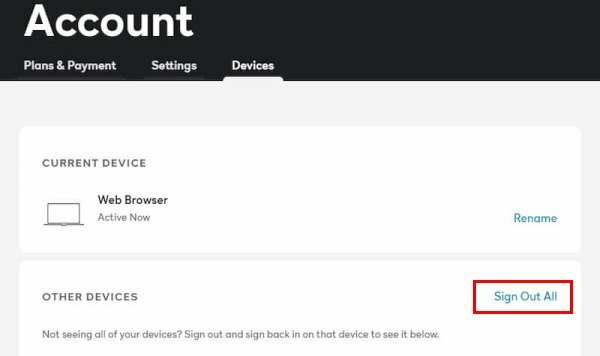
Najprije se morate odjaviti sa svog računa sa svog Android tableta, a zatim se prijaviti na svoj Smart TV da biste uživali u uslugama strujanja. Također se možete odjaviti sa svih uređaja odjednom kao što je prikazano na gornjoj slici.
Ponovno pokrenite aplikaciju Peacock TV
Mnogo puta je problem interni kvar unutar aplikacije. Dakle, nakon što ponovo pokrenete aplikaciju, svi će problemi biti automatski riješeni.
Oglasi
Ponovno pokrenite Smart TV
Ako se problem nastavi, pokušajte ponovo pokrenuti pametni TV. Obično, pametni TV ima puno otvorenih aplikacija istovremeno i zbog toga aplikacije poput Peacock TV-a ne dobivaju dovoljno resursa za pravilno pokretanje. Nakon što ponovno pokrenete TV, aplikacija će se pokrenuti bez ikakvih problema.
Izbrišite predmemoriju i podatke Peacock TV-a
Svi oštećeni podaci ili predmemorija također mogu uzrokovati probleme s rušenjem aplikacije. Ali ne brinite, jer možete jednostavno izbrisati predmemoriju aplikacije iz izbornika postavki.
Da biste izbrisali predmemoriju u aplikaciji Peacock, idite na izbornik Postavke na svom uređaju.
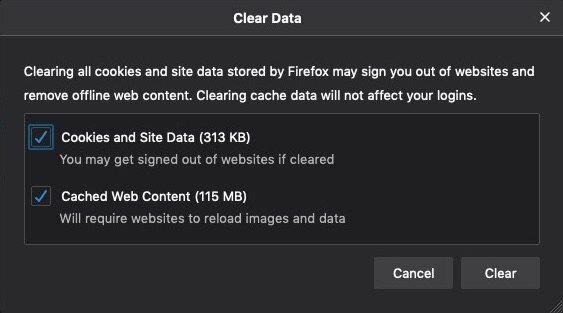
Pronađite aplikaciju Peacock i idite na Pohrana > Obriši predmemoriju.
Bilješka: Svi Smart TV imaju drugačiji izbornik postavki. Stoga se koraci mogu malo razlikovati, ali u većini slučajeva pronaći ćete postavke za brisanje predmemorije unutar postavki pohrane.
Ažurirajte aplikaciju Peacock TV
Peacock TV programeri često uvode ažuriranja aplikacija kako bi bili sigurni da korisnici mogu uživati u streaming uslugama bez ikakvih problema. Međutim, na pametnim televizorima automatsko ažuriranje aplikacija onemogućeno je prema zadanim postavkama. Dakle, sasvim je moguće da koristite relativno staru verziju Peacock TV-a koja više nije podržana. Stoga ažurirajte aplikaciju tako što ćete otići na svoju Smart TV Playstore.
Onemogućite VPN usluge

Kao što smo gore raspravljali, internet je vrlo važan kako bi se osiguralo da aplikacija radi dobro. Međutim, mnogi ljudi vole koristiti VPN usluge zajedno sa svojim internetom, ali VPN-ovi se također mogu suočiti s problemima zastoja poslužitelja. Stoga svakako onemogućite VPN usluge u slučaju da ih koristite.
Koristite preglednik
Ako vam nijedna od gore navedenih metoda ne radi, a i dalje želite koristiti usluge aplikacije Peacock, preporučujemo da se prijavite na web stranicu pomoću web preglednika. Svi Smart TV dolaze s web preglednikom kao što je Chrome, gdje se možete prijaviti na web stranicu Peacock i nastaviti gledati svoje TV emisije i filmove.
Zaključak
Ovo nas dovodi do kraja ovog vodiča za popravak Paunova TV-a koji se ruši ili ne radi na Samsungu, LG-u ili bilo kojem Smart TV-u. Imajte na umu da su takvi problemi uglavnom uzrokovani problemima s aplikacijom, a nakon što ažurirate aplikaciju, svi problemi moraju nestati. U slučaju da vam nijedna od gore navedenih metoda ne pomaže, preporučujemo da isprobate druge usluge streaminga na zahtjev kao što su Netflix, Hulu, Amazon Prime itd.

![Kako instalirati Stock ROM na Mobiistar X1 Notch [Datoteka / uklanjanje firmvera]](/f/7c998d93e2831944b3e43ed19c5e135e.jpg?width=288&height=384)

